win10如何去除电脑屏保广告 win10锁屏界面广告禁用方法
更新时间:2024-04-11 15:52:01作者:xiaoliu
在使用win10电脑时,有些用户可能会遇到屏保广告或锁屏界面广告的情况,这些广告不仅影响了用户的使用体验,还可能泄露个人信息,为了解决这一问题,我们可以通过一些简单的方法来去除电脑屏保广告和禁用锁屏界面广告,从而让我们的电脑界面更加清爽和私密。接下来我们将介绍一些实用的方法来帮助您解决这一问题。
电脑锁屏广告怎么彻底关掉?
具体步骤如下:
1. 首先,打开“Windows设置”窗口。并选择“个性化”;
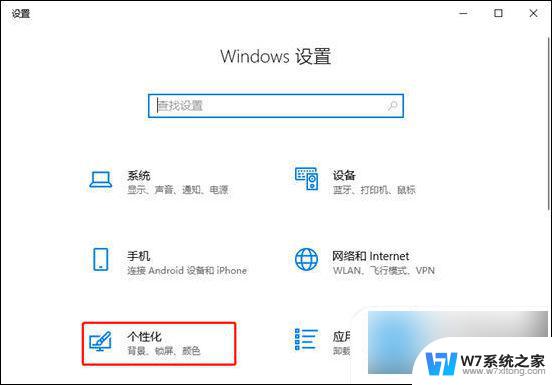
2. 接着,在锁屏界面里面选择图片;
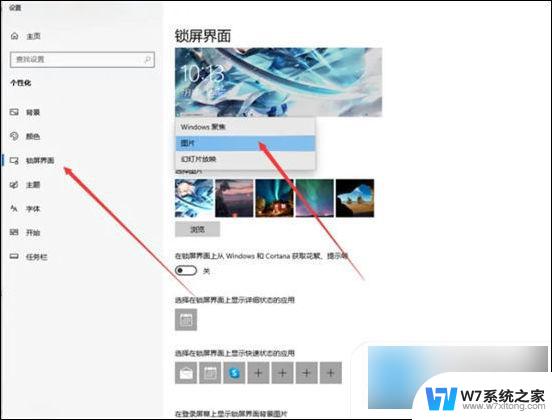
3. 在锁屏界面上获取花絮、提示、技巧等这个选择“关”即可;
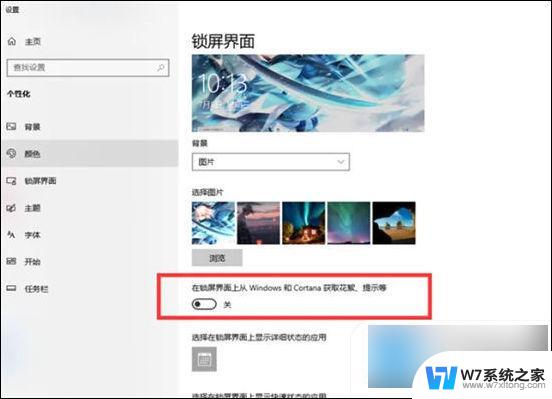
4. 如果需要恢复广告推送,只需要把这个再选择为“开”即可。
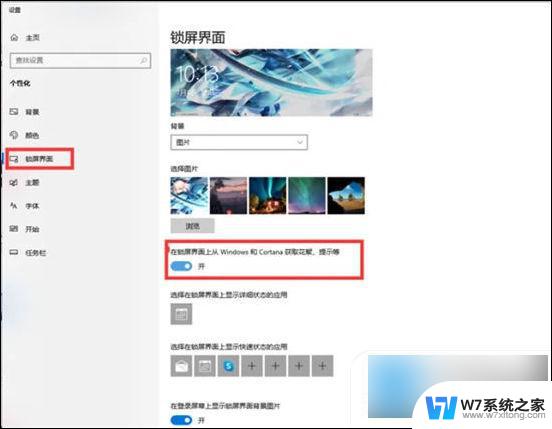
以上就是win10如何去除电脑屏保广告的全部内容,碰到同样情况的朋友们赶紧参考小编的方法来处理吧,希望能够对大家有所帮助。
win10如何去除电脑屏保广告 win10锁屏界面广告禁用方法相关教程
-
 电脑弹窗广告怎么彻底关闭win10 Win10桌面广告关闭方法
电脑弹窗广告怎么彻底关闭win10 Win10桌面广告关闭方法2024-09-22
-
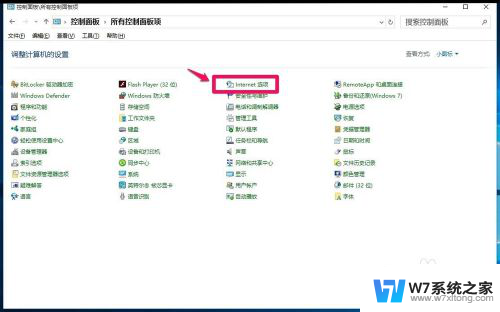 win10屏蔽弹窗广告 Windows10系统如何禁止网页浏览时的广告弹窗
win10屏蔽弹窗广告 Windows10系统如何禁止网页浏览时的广告弹窗2024-08-03
-
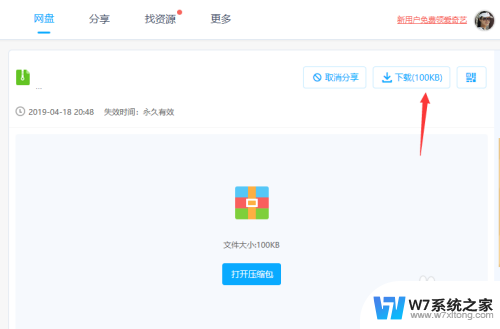 win10winrar广告怎么去除 winrar压缩软件如何去除弹出广告
win10winrar广告怎么去除 winrar压缩软件如何去除弹出广告2024-04-24
-
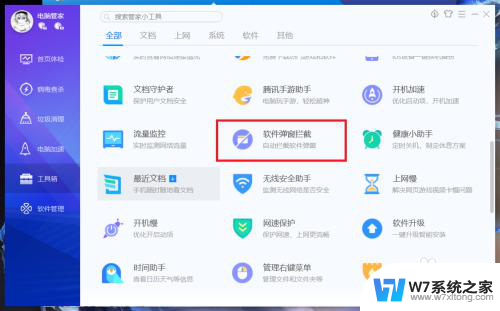 win10电脑桌面弹出整屏游戏广告怎么关 win10如何停止桌面弹出广告
win10电脑桌面弹出整屏游戏广告怎么关 win10如何停止桌面弹出广告2024-05-11
- win10电脑每次开机任务栏总是有广告 win10状态栏广告如何去除
- win10怎么删除屏保广告软件 Windows10怎么关闭屏保功能
- win10快压广告怎么彻底删除 如何有效避免快压广告弹窗
- win10弹游戏广告 Windows10如何关闭游戏广告
- win10电脑不动几分钟就出现浏览器广告 Win10浏览器弹出广告窗口如何解决
- win10开始菜单推荐 Win10开始菜单推荐广告去除的步骤
- win设置中文 Win10中文语言设置步骤
- 激活win10永久激活 win10永久激活方法2021
- win10蓝牙键盘怎么连接电脑 Windows10蓝牙键盘连接指南
- win10选择连接方式 win10电脑怎样更改网络连接设置
- windows10添加启动 电脑win10系统添加开机启动项的操作指南
- win10任务视图怎么使用 Win10任务视图如何使用
win10系统教程推荐
- 1 激活win10永久激活 win10永久激活方法2021
- 2 win10怎么调刷新频率 win10屏幕刷新率调节教程
- 3 切换桌面1桌面2快捷键 win10怎么快速切换桌面
- 4 新买电脑的激活win10密钥 如何找到本机Win10系统的激活码
- 5 win10蓝屏打不开 win10开机蓝屏无法进入系统怎么办
- 6 windows10怎么添加英文键盘 win10如何在任务栏添加英文键盘
- 7 win10修改msconfig无法开机 Win10修改msconfig后无法启动怎么办
- 8 程序字体大小怎么设置 Windows10如何调整桌面图标大小
- 9 电脑状态栏透明度怎么设置 win10系统任务栏透明度调整步骤
- 10 win10怎么进行系统还原 Win10系统怎么进行备份和还原